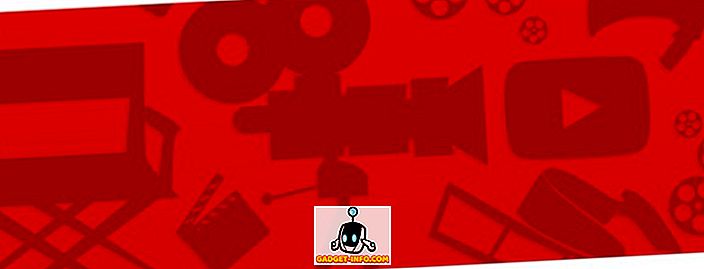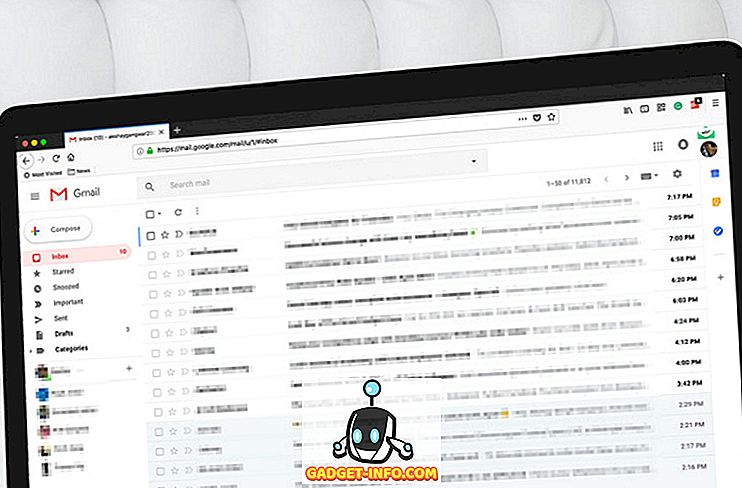Jos olet Android-geek, sinun on oltava hyvin tietoinen järjestelmän UI-virittimen asetuksista. Järjestelmän UI-viritin on joukko kokeellisia ominaisuuksia, jotka on piilotettu Androidiin, ja se debytoi Android 6.0 Marshmallowilla. Hyvä uutinen on se, että se on osa myös Android N: tä, ja siinä on uusi laukku temppuja. Mitä uusia vaihtoehtoja se tuo ja miten se voidaan avata Android N: ssä? No, tässä on, miten:
Ota järjestelmän UI-viritin käyttöön Android N: ssä
Ensinnäkin sinun on sallittava järjestelmän UI-viritin Android N: ssä avaamaan sen tarjoamat viileät temput. Voit tehdä sen siirtymällä pika-asetuksiin, jotka ovat saatavilla pyyhkäisy alaspäin ilmoitusvarjostimesta, ja pidä Asetukset-kuvaketta painettuna noin 5 sekuntia. Kun olet vapauttanut lehdistön pidon, saat viestin, jossa sanotaan: " Onnittelut! Järjestelmän UI-viritin on lisätty asetuksiin . Sitten löydät Järjestelmän UI-viritin Asetukset-sivun alaosasta.


Kun olet ottanut järjestelmän UI-virittimen käyttöön Android N: ssä, voit kokeilla muutamia vaihtoehtoja:
Huomautus : Koska Google asettaa sen, nämä ovat kokeellisia ominaisuuksia, joten ne eivät ehkä toimi niin hyvin kuin odotettiin. Voit poistaa sen painamalla uudelleen pitämällä Asetukset-nappulaa painettuna ja valitsemalla ”Poista”, kun kehote tulee esiin.
1. Kytke yötila päälle
Night Mode eli Dark Mode, joka oli osa Android M Previewia, on palannut ja se on osa System UI Tuner -vaihtoehtoja. Voit ottaa sen käyttöön Quick Settings -toiminnolla tai siirtyä Järjestelmän UI-virittimeen-> Väri- ja ulkonäkö-> Yötila . Androidin tumma teema sisältää nyt mahdollisuuden ottaa automaattisesti käyttöön sijaintisi ja kellonajan mukaan. Voit myös säätää teeman sävyä ja kirkkautta.

2. Kalibroi näyttö
Jos et ole tyytyväinen näytön väreihin, voit kalibroida sen Android N: llä. Voit kalibroida laitteen näytön valitsemalla Järjestelmän UI-viritin-> Väri ja ulkonäkö-> Kalibroi näyttö . Tämän jälkeen voit muuttaa kolmea palkkia, jotka sanovat R ed, G reen ja B lue. Ominaisuus ei toimi tällä hetkellä reaaliajassa, ja sinun täytyy osua “Käytä” nähdäksesi muutokset . Jos pidät siitä, mitä näet, voit valita OK, muuten asetukset palautetaan.

3. Aktivoi ele ottaaksesi käyttöön jaetun näytön
Split-screen multitasking on Android N: n suurin piirtäminen, koska se vie lopulta todellisen sinisen multitasking OS: lle. Samalla kun usean ikkunan tila aktivoidaan, järjestelmän käyttöliittymän viritin sisältää vaihtoehdon, jolla voit käynnistää toimintatilan. Voit ottaa eleen käyttöön valitsemalla Järjestelmän käyttöliittymän viritin-> Muut ja kytkemällä ”Ota käyttöön jaetun näytön pyyhkäisykuva” . Kun se on otettu käyttöön, voit syödä jaetun näytön tilan pyyhkäisemällä ylöspäin recents / multitasking -painikkeesta ja se näyttää viileältä.

4. Näytä akun prosenttiosuus
Android N näyttää laitteen akun prosenttiosuuden, kun se latautuu, mutta jos haluat nähdä akun prosenttiosuuden koko ajan, voit valita järjestelmän UI-viritin-> Tilapalkissa . Selaa alaspäin ja napauta Akku-vaihtoehtoa . Sitten. valitse ”Näytä aina prosenttiosuus ” ja näet, että akun osuus näkyy aina.

5. Muuta kellotyyliä tilapalkissa
Älä pidä kellon tyyliä Android N: n tilapalkissa? Voit muuttaa sitä siirtymällä Järjestelmän käyttöliittymän viritin-> Tilapalkki-> Aika . Voit valita, näytetäänkö sekuntia tuntien ja minuuttien kanssa, tai voit jopa piilottaa kellon kuvakkeen. Tällä sivulla voit jopa piilottaa minkä tahansa muun järjestelmän asetuskuvakkeen tilariviltä, kuten WiFi, Bluetooth, Cellular Data jne.

6. Kytke päälle / pois päältä ”Älä häiritse” äänenvoimakkuuspainikkeilla
Älä häiritse yhtä usein käytettyä ominaisuutta, ja voit jopa kytkeä sen päälle tai pois äänenvoimakkuuspainikkeilla. Jos haluat ottaa äänenvoimakkuuspainikkeiden määrityksen käyttöön Älä häiritse, siirry Järjestelmän UI-viritin-> Älä häiritse ja ota käyttöön "Näytä äänenvoimakkuuden säätimillä" ja "Äänenvoimakkuuspainikkeiden pikakuvake" . Kun olet ottanut sen käyttöön, näkyviin tulee "Älä häiritse" -painiketta, kun painat äänenvoimakkuuspainiketta, ja voit kytkeä "Älä häiritse" -painiketta painamalla äänenvoimakkuuden alenemispainiketta painettuna.

7. Näytä tärkeiden asetusten määrittäminen priorisoidaksesi ilmoitukset
Vaikka meidän on vielä avattava täysi potentiaalinsa, " Täysi merkitys " -asetukset mahdollistavat ensisijaisten ilmoitusten asettamisen. Voit ottaa sen käyttöön Järjestelmän käyttöliittymän viritinvahvistimessa-> Muut . Kun olet ottanut sen käyttöön, pyyhkäise ilmoitus hieman ja napauta näkyviä asetuksia . Sitten näet baarin, jonka avulla voit asettaa etusijalle ilmoitusten vähäisen tärkeyden kiireelliseen merkitykseen.

Yritti näitä järjestelmän UI-virittimen asetuksia Android N: ssä?
Nämä järjestelmän käyttöliittymän virittimen vaihtoehdot Android N: ssä saattavat olla kokeellisia ominaisuuksia, mutta ne tuovat mukanaan lisätoimintoja. Ne näyttävät myös toimivan yllättävän hyvin, ristiriidassa kokeellisen tagin kanssa. Joten jos olet asentanut Android N: n yhdelle Nexus-laitteesta, mene eteenpäin ja kokeile System UI Tuneria ja kerro meille, mitä tunnet.